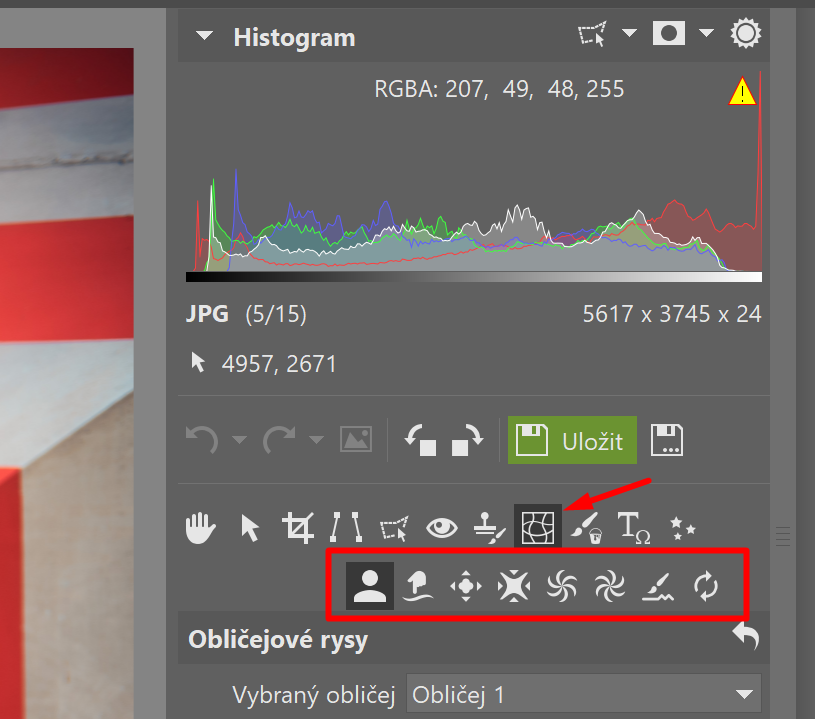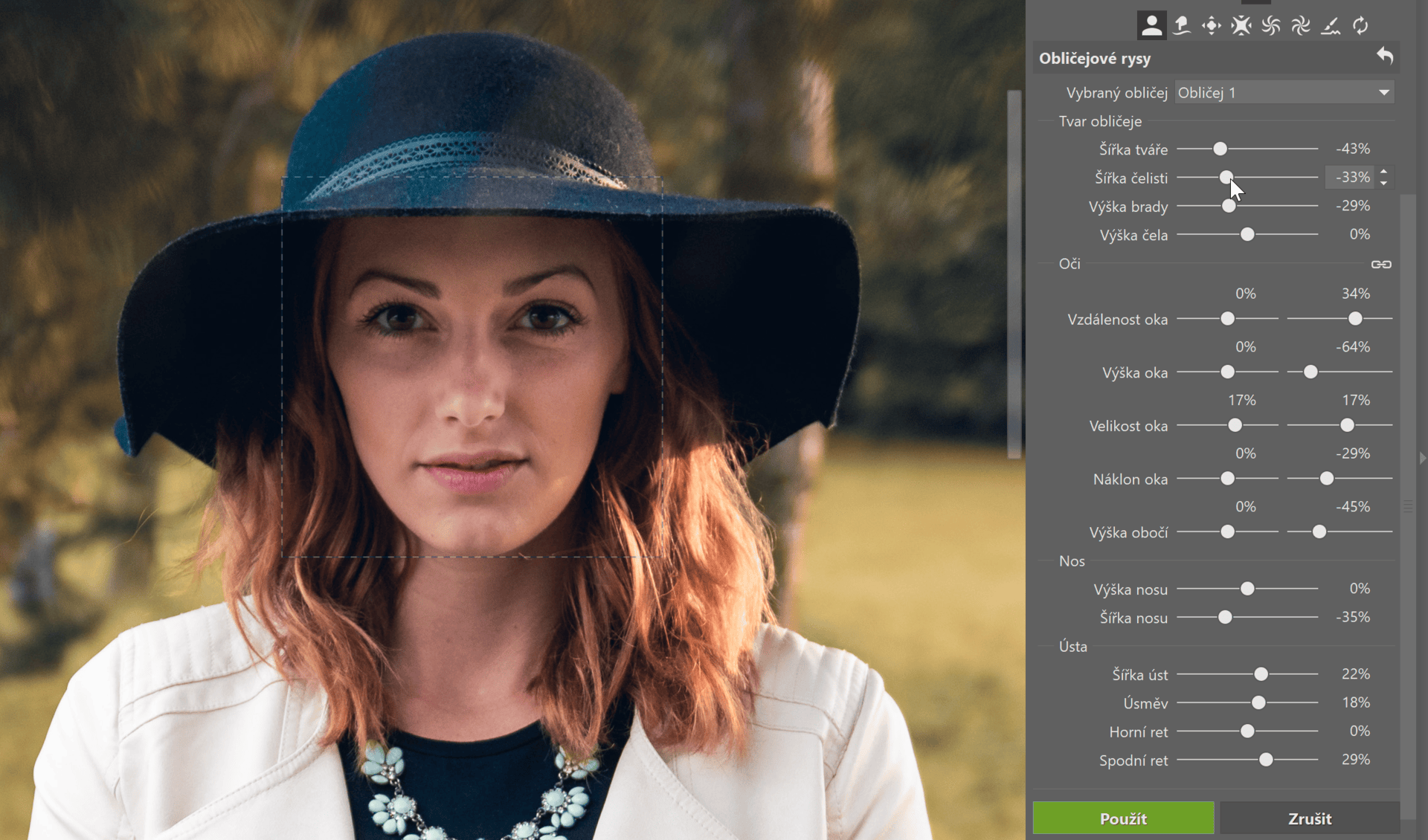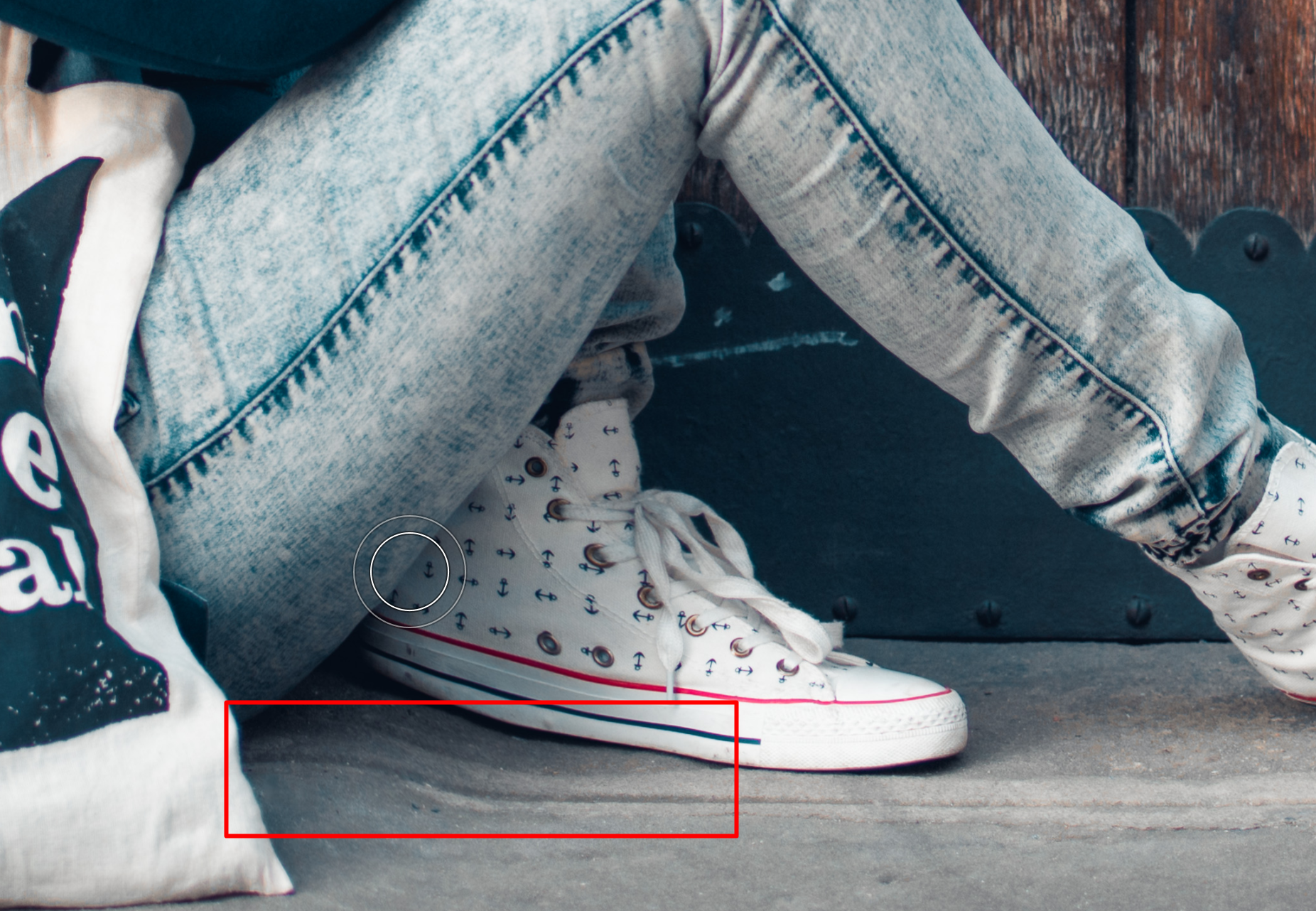Zeštíhlení postavy? Použijte ZPS X a nástroje Zkapalnění a Obličejové rysy

Kdo by nechtěl za pár minut zhubnout 15 kilo nebo bezbolestně zmenšit nos? V reálném světě vám s tím nepomůžeme, ale na fotkách jde v Zoner Photo Studiu X vykouzlit téměř cokoliv. Vyzkoušejte nástroje Zkapalnění a Obličejové rysy, které přináší jarní update ZPS X a naučte se vylepšit tvary obličeje i těla.
Zoner Photo Studio X v poslední aktualizaci přináší úplně nový nástroj k úpravě obličeje, který sám rozpozná obličej a všechny jeho části. To vám úpravu výrazně urychlí a v kombinaci s dalšími nástroji pro deformaci upravíte na co si jen vzpomenete.
Novému nástroji pomáhá umělá inteligence
Deformačními nástroje již znáte, nově se ale ze souboru Efektových nástrojů (umístěným na konci řádku pod ikonou hvězdiček) přesunuly na přehlednější místo. Nově tedy Posun, Zvětšení a Zmenšení a Obnovení spolu se novým nástrojem Obličejové rysy najdete v nástrojovém setu zvaném Zkapalnění.
Obličejové rysy (Shift+X) je zcela nový nástroj, který vám umožní s fotkou ještě více kouzlit. Díky umělé inteligenci ZPS X automaticky detekuje všechny obličeje na fotografii, ať už focené zepředu nebo z boku, a nabídne řadu možností, jak obličej tvarově vylepšit.
Další nástroje jsou určeny k manuálnímu deformování a pomohou vám ke tvarování těla nebo ručnímu doladění částí, na které automatika v obličeji nestačila.
Obličejové rysy: vyberte je a posunutím upravte
Nový nástroj si ukážeme v praxi. Potřebujete upravit obličej? Jednoduše na něj klikněte nebo zvolte možnost upravit všechny, pokud je jich na fotce víc. Postupně upravte tváře, oči, nos a ústa.
Často působí dobře, když zmenšíte šířku tváří, aby obličej vypadal štíhlejší. Oči upravte nejprve obě naráz. Pokud je potřeba, zrušte ikonou vpravo nahoře současnou úpravu obou očí a upravte je jednotlivě. Velikostí a umístěním se snažte oči upravit tak, aby si byly co nejpodobnější. Dále pomocí šířky zmenšete nos nebo klidně přidejte úsměv, pokud potřebujete, aby fotka působila pozitivněji.
Fotka před a po úpravě obličeje. (Autor fotografie: JoliFOTO)
Prohlédněte si, jak vypadá úprava obličeje v praxi:
Úprava tvaru těla
Nejčastěji se k dalším deformacím používá Posun, který se hodí na specifické tvarování nebo zeštíhlování těla. Jednoduchým kliknutím a tažením posouváte okraje těla do středu. Vždy volte poloměr takový, aby posouvaná část byla zhruba stejně velká jako štětec.

Dávejte pozor na okolí
Častou chybou je viditelná deformace rovných předmětů v okolí těla. Toho, že za vámi kachličky najednou dělají vlnu, si všimne každý. Proto neupravujte jen lidské křivky ale také neživé linie okolo.
K této úpravě jsou tu nástroje Vyhlazení nebo Obnovení. Vyhlazení upravuje obraz do přirozenější verze, kdežto Obnovení daný efekt vrací do původní podoby.
K vrácení tvaru spáry na zemi použijte Obnovení, protože potřebujete dostat úplně původní tvar. Křivou botu spravíte ještě částečně Posunem a dále Vyhlazením, protože nechcete vrátit botu na původní místo, ale jen srovnat vlny, které vznikly na rovných částech.
Narovnání oblečení
Většina oblečení se na těle přirozeně zvlní a tím vznikají různé záhyby, které mohou narušovat celkový dojem z fotky. Pokud se vám zdá, že tričko třeba v některých místech odstává, upravíte ho stejně jako tělo – Posunem. Opět myslete na rozumnou velikost štětce.
Další nástroje
Dále v kategorii najdete ještě několik nástrojů. Zvětšení a Zmenšení použijte, pokud potřebujete měnit velikost konkrétní oblasti, a to do všech směrů. Například při zvětšování objemu vlasů nebo zmenšování velkých uší.
Fotka před a po úpravě. (Autor fotografie: JoliFOTO)
Všeho s mírou
Každopádně to s deformací při retušování nepřehánějte. Skoro vždy se dá tělo a obličej upravit k dokonalosti, ale myslete na to, že úprava musí být uvěřitelná. Stáhněte si Zoner Photo Studio X na 7 dní zdarma a zkuste si deformování všeho, co vás napadne.